Để diễn đạt một công thức toán học dưới dạng số thập phân trên trang vở thì ai cũng biết. Vậy còn trên phần mền Microsoft Word thì sao? Hãy theo dõi bài viết để biết 3 cách viết phân số trong Word nhanh, đơn giản nhé.
I. Cách gõ phân số trong Word bằng tổ hợp phím tắt
1. Hướng dẫn nhanh
- Mở phần mềm Microsoft Word trên máy tính, đặt trỏ chuột tại vị trí bạn muốn nhập số thập phân > Nhấn tổ hợp phím Ctrl + Fn + F9.
- Nhập công thức EQ(_)F(X,Y).
- Nhấn tổ hợp phím Shift + Fn + F9 để hoàn tất việc viết phân số trong Word.
2. Hướng dẫn chi tiết
Bước 1: Mở phần mềm Microsoft Word trên máy tính, chọn vị trí bạn muốn nhập số thập phân > Nhấn tổ hợp phím Ctrl + Fn + F9.
Kết quả sẽ có như hình:
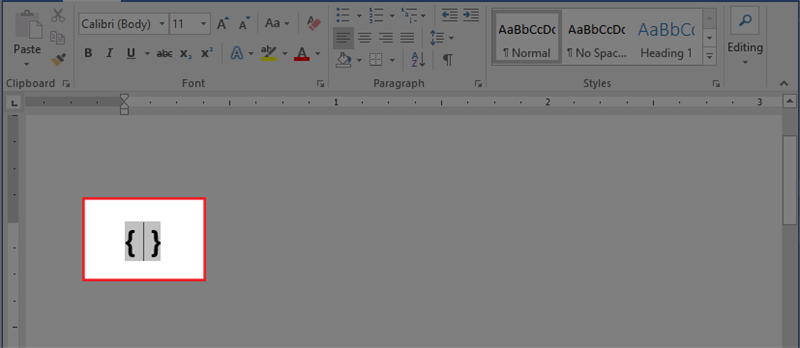 Tạo phân số trong Word
Tạo phân số trong Word
Bước 2: Nhập công thức EQ(_)F(X,Y).
Ví dụ: Nếu bạn muốn nhập phân số 1/2 thì chỉ cần nhập: EQ F(1,2)
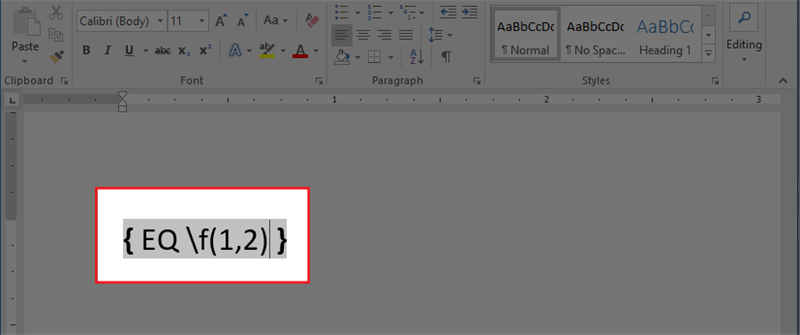 Tạo phân số trong Word
Tạo phân số trong Word
Bước 3: Nhấn tổ hợp phím Shift + Fn + F9 để hoàn tất việc viết phân số trong Word. Ta sẽ được kết quả như hình:
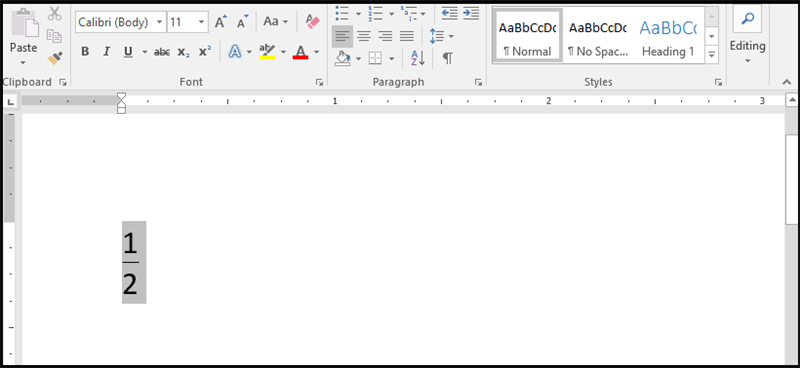 Phân số bằng phím tắt
Phân số bằng phím tắt
XEM NGAY bộ phần mềm chính hãng, sử dụng thả ga tại Thế Giới Di Động:
II. Cách đánh phân số trong Word bằng công cụ Equation
1. Hướng dẫn nhanh
- Mở phần mềm Microsoft Word trên máy tính, đặt trỏ chuột tại vị trí bạn muốn nhập số thập phân.
- Chọn Insert.
- Chọn Equation.
- Chọn Fraction.
- Chọn kiểu trình bày số thập phân mà bạn muốn.
- Nhập tử số và mẫu số là xong.
2. Hướng dẫn chi tiết
Bước 1: Mở phần mềm Microsoft Word trên máy tính, đặt trỏ chuột tại vị trí bạn muốn nhập số thập phân > Chọn Insert > Chọn Equation.
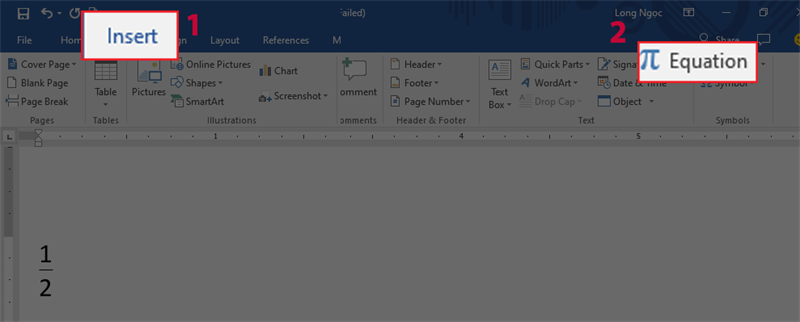 Tạo số thâp phân bằng Equation
Tạo số thâp phân bằng Equation
Bước 2: Chọn Fraction > Chọn kiểu trình bày số thập phân mà bạn muốn.
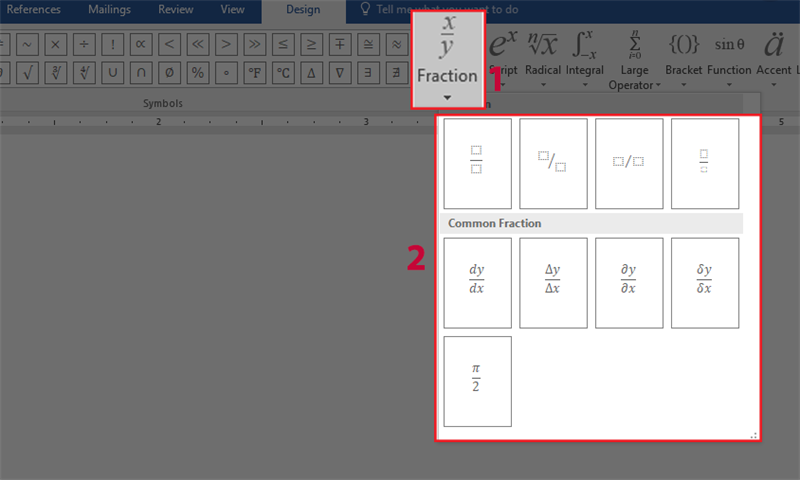 Tạo số thập phân
Tạo số thập phân
Bước 3: Nhập tử số và mẫu số là xong.
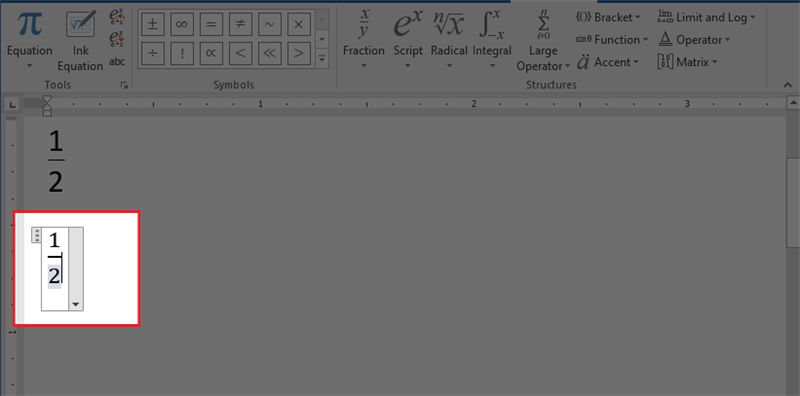 Nhập tử số và mẫu số
Nhập tử số và mẫu số
III. Cách viết phân số trong Word bằng Ink Equation
1. Hướng dẫn nhanh
- Mở phần mềm Microsoft Word trên máy tính, chọn vị trí bạn muốn nhập số thập phân.
- Chọn Insert.
- Chọn Equation.
- Chọn Ink Equation.
- Chọn Write và di chuột viết phân số bạn muốn.
- Chọn Insert để thêm phân số vừa tạo vào Word.
2. Hướng dẫn chi tiết
Bước 1: Mở phần mềm Microsoft Word trên máy tính, chọn vị trí bạn muốn nhập số thập phân > Chọn Insert > Chọn Equation > Chọn Ink Equation.
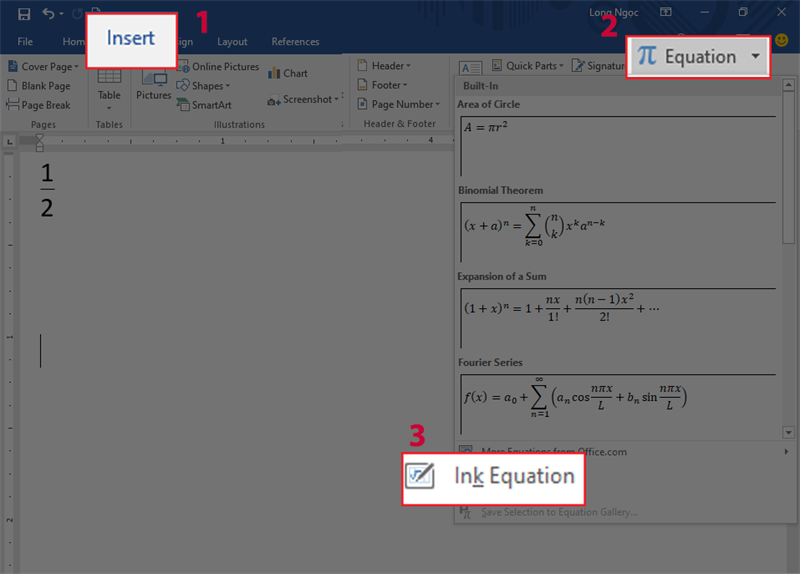 Tạo số thập phân trên word
Tạo số thập phân trên word
Bước 2: Chọn Write và di chuột để viết phân số bạn muốn vào trong bảng sẵn có. Sau đó, chọn Insert để thêm phân số vừa tạo vào Word.
- Để xóa những hình vừa vẽ sai, bạn chọn Erase và di chuột để xóa từng chi tiết hoặc chọn Clear để xóa toàn bộ.
- Để lựa chọn hình thức trình bày phân số khác, chọn Select and Correct. Sau đó, di chuột khoanh vùng phân số bạn vừa viết, lựa chọn kiểu phân số bạn muốn trong bảng phân số xuất hiện.
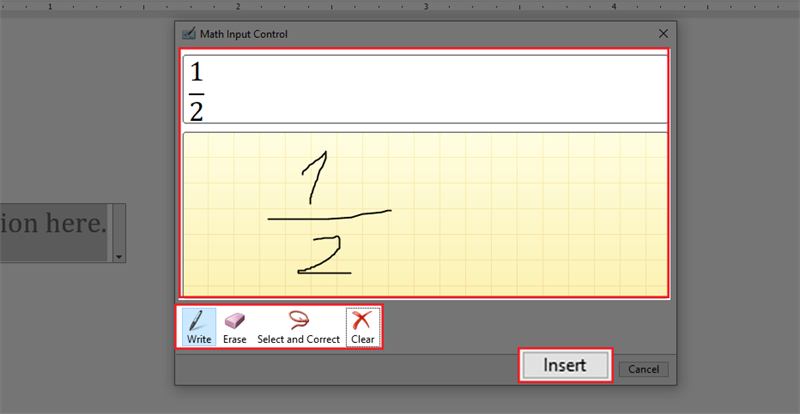 Tạo số thâp phân trên Word
Tạo số thâp phân trên Word
Màn hình sẽ hiển thị phân số bạn vừa vẽ.
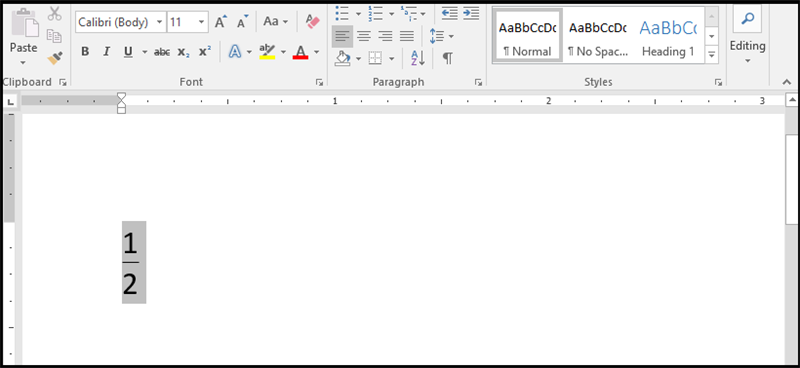 Phân số bằng phím tắt
Phân số bằng phím tắt
Trên đây là 3 cách viết phân số trong Microsoft Word nhanh, đơn giản giúp bạn tạo ra những biểu thức toán học dưới dạng phân số. Nếu cảm thấy bài viết hữu ích hãy chia sẻ cho bạn bè và đừng quên để lại bình luận phía dưới nhé!